Chèn chữ vào ảnh là một trong những cách đóng dấu bản quyền ảnh phổ biến và hiệu quả. Bên cạnh những phần mềm đóng dấu bản quyền hình ảnh, thì bạn cũng có thể thiết kế logo trên Photoshop rất đơn giản để chèn vào hình ảnh.
Trên Photoshop có tùy chọn viết chữ vào ảnh với những kiểu chữ, cỡ chữ hay định dạng cỡ chữ khác nhau. Và nếu người dùng muốn tạo thêm tính nghệ thuật cho logo thì có thể tạo hiệu ứng 3D trong suốt cho chữ và chèn vào ảnh. Bài viết dưới đây sẽ hướng dẫn bạn đọc cách gắn logo chữ 3D vào hình trên Photoshop.
- Hướng dẫn thiết kế website bằng Photoshop
- Hướng dẫn xóa logo trên ảnh
- Hướng dẫn tách ảnh ra khỏi nền bằng Photoshop
Hướng dẫn tạo chữ 3D trong ảnh trên Photoshop
Bước 1:
Đầu tiên bạn mở hình ảnh muốn chèn chữ trên Photoshop. Tiếp tục nhấn vào biểu tượng chữ T để chèn chữ.
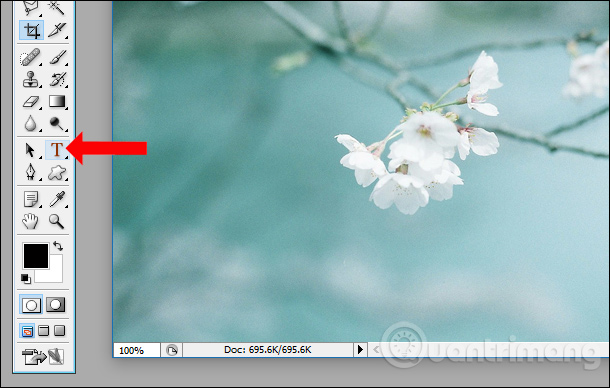
Tiếp đó chúng ta chọn font chữ, kiểu chữ và cỡ chữ chèn vào ảnh. Mặc định chữ sẽ dùng màu đen. Bạn nên điều chỉnh cỡ chữ để phù hợp với hình ảnh.
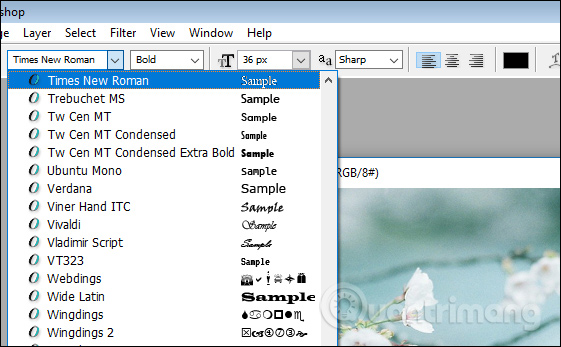
Bước 2:
Sau khi viết chữ lên ảnh vẫn giữ chuột tại phần chữ, nhấn vào mục Layer rồi chọn Layer Style và chọn tiếp vào Stroke.
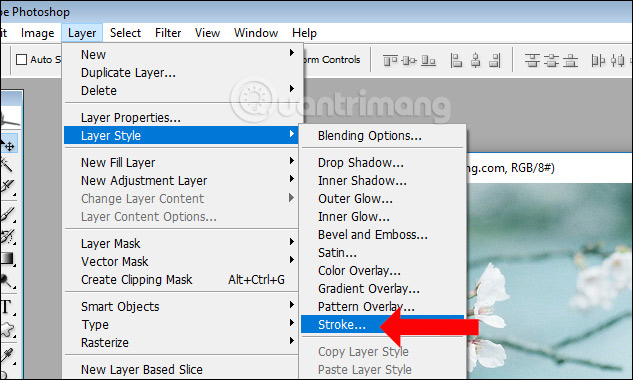
Bước 3:
Xuất hiện hộp thoại Layer Style. Tại thanh Size tăng size từ 3-5. Phần Opacity bạn giảm từ 50% trở xuống.
Phần Color sẽ được mặc định là màu đen để tạo viền đen cho chữ. Khi đã chọn xong nhấn vào mục Bevel and Emboss ở menu bên trái giao diện.
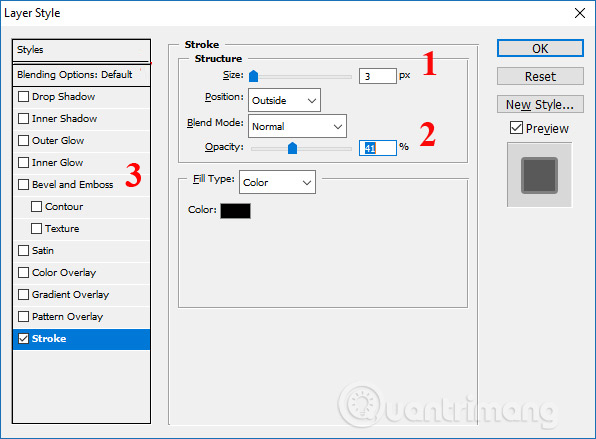
Bước 4:
Trong phần mới này tại thanh Depth chuyển về mốc 100%. Phần Gloss Contour sẽ chọn đường viền 3D như hình.
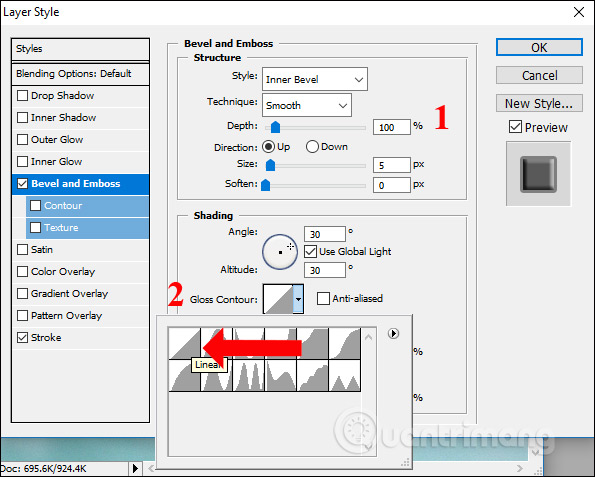
Phần Opacity tại Hightght Mode và Shadow Mode chỉnh xuống dưới hoặc bằng mức 75%.
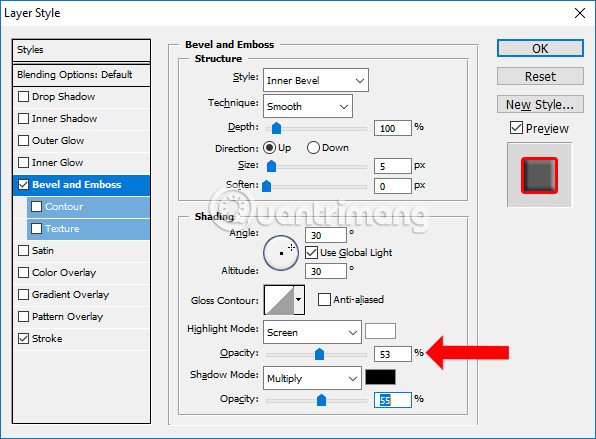
Bước 5:
Chữ tạo kiểu 3D sẽ được tạo hình bước đầu tiên như hình dưới đây.
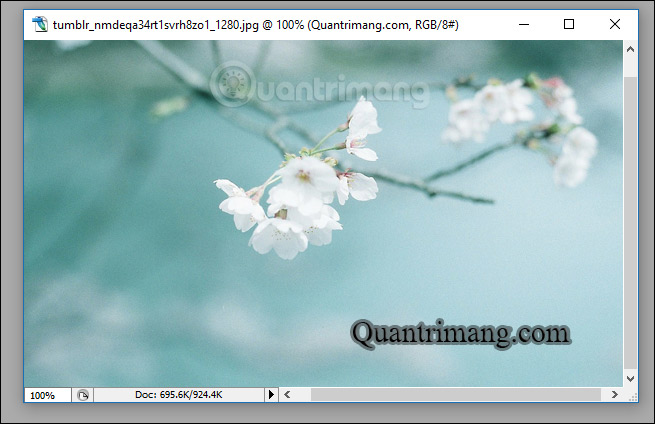
Bước 6:
Cuối cùng tại Layer chữ ở phần bên phải ngoài cùng màn hình, chúng ta giảm phần Fill xuống mức 0%.
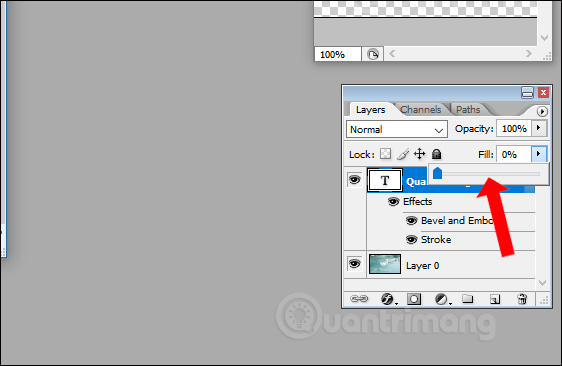
Kết quả cuối cùng chữ 3D được chèn vào hình ảnh như dưới đây.
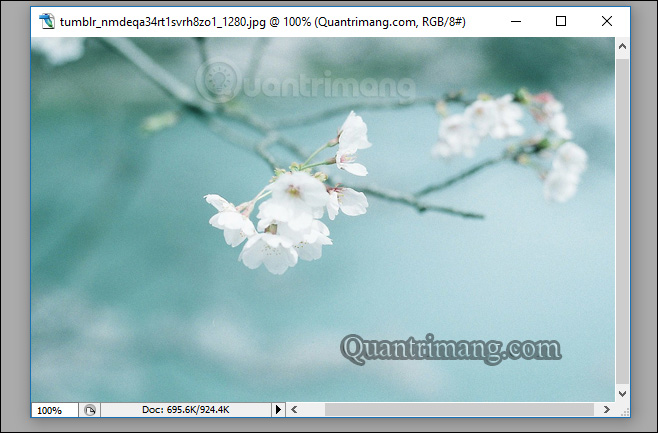
Trong trường hợp bạn muốn chữ 3D chèn vào trong ảnh có viền màu thì nhấn lại vào mục Layer Style, chọn Stroke… Sau đó phần Color chọn màu sắc khác cho viền.
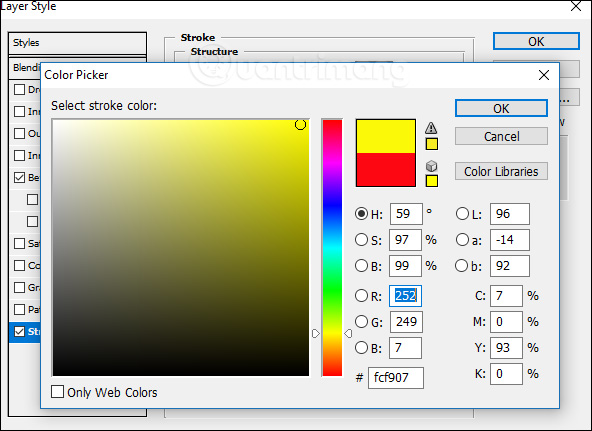
Kết quả chữ 3D sẽ có màu sắc như hình dưới đây.
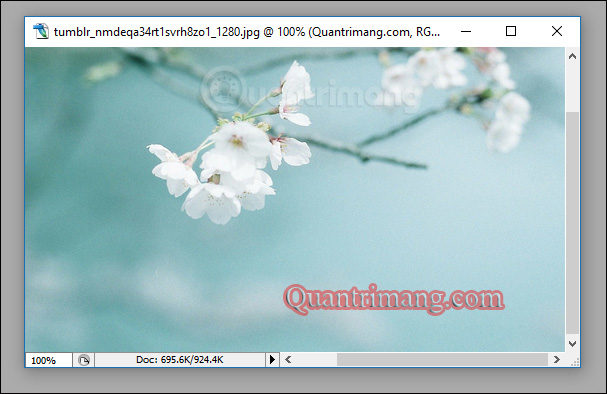
Thêm 1 cách nữa để tạo chữ nghệ thuật chèn vào ảnh bằng công cụ trên Photoshop. Kiểu đóng dấu bản quyền cho ảnh bằng chữ 3D sẽ tạo tính nghệ thuật hơn cho hình, đồng thời người dùng có thể giữ bản quyền hình ảnh cho riêng mình. Nếu không muốn sử dụng những website tạo logo thì bạn có thể sử dụng ngay Photoshop.
Hướng dẫn tạo chữ 3D chèn vào ảnh trên Photoshop
Xem thêm:
- Cách dùng DesignEvo thiết kế logo trực tuyến
- 45 thủ thuật Photoshop thông minh mà bạn cần biết
- Cách tạo logo bằng Logo Foundry trên Android, iOS
Chúc các bạn thực hiện thành công!
 Công nghệ
Công nghệ  AI
AI  Windows
Windows  iPhone
iPhone  Android
Android  Học IT
Học IT  Download
Download  Tiện ích
Tiện ích  Khoa học
Khoa học  Game
Game  Làng CN
Làng CN  Ứng dụng
Ứng dụng 















 Linux
Linux  Đồng hồ thông minh
Đồng hồ thông minh  macOS
macOS  Chụp ảnh - Quay phim
Chụp ảnh - Quay phim  Thủ thuật SEO
Thủ thuật SEO  Phần cứng
Phần cứng  Kiến thức cơ bản
Kiến thức cơ bản  Lập trình
Lập trình  Dịch vụ công trực tuyến
Dịch vụ công trực tuyến  Dịch vụ nhà mạng
Dịch vụ nhà mạng  Quiz công nghệ
Quiz công nghệ  Microsoft Word 2016
Microsoft Word 2016  Microsoft Word 2013
Microsoft Word 2013  Microsoft Word 2007
Microsoft Word 2007  Microsoft Excel 2019
Microsoft Excel 2019  Microsoft Excel 2016
Microsoft Excel 2016  Microsoft PowerPoint 2019
Microsoft PowerPoint 2019  Google Sheets
Google Sheets  Học Photoshop
Học Photoshop  Lập trình Scratch
Lập trình Scratch  Bootstrap
Bootstrap  Năng suất
Năng suất  Game - Trò chơi
Game - Trò chơi  Hệ thống
Hệ thống  Thiết kế & Đồ họa
Thiết kế & Đồ họa  Internet
Internet  Bảo mật, Antivirus
Bảo mật, Antivirus  Doanh nghiệp
Doanh nghiệp  Ảnh & Video
Ảnh & Video  Giải trí & Âm nhạc
Giải trí & Âm nhạc  Mạng xã hội
Mạng xã hội  Lập trình
Lập trình  Giáo dục - Học tập
Giáo dục - Học tập  Lối sống
Lối sống  Tài chính & Mua sắm
Tài chính & Mua sắm  AI Trí tuệ nhân tạo
AI Trí tuệ nhân tạo  ChatGPT
ChatGPT  Gemini
Gemini  Điện máy
Điện máy  Tivi
Tivi  Tủ lạnh
Tủ lạnh  Điều hòa
Điều hòa  Máy giặt
Máy giặt  Cuộc sống
Cuộc sống  TOP
TOP  Kỹ năng
Kỹ năng  Món ngon mỗi ngày
Món ngon mỗi ngày  Nuôi dạy con
Nuôi dạy con  Mẹo vặt
Mẹo vặt  Phim ảnh, Truyện
Phim ảnh, Truyện  Làm đẹp
Làm đẹp  DIY - Handmade
DIY - Handmade  Du lịch
Du lịch  Quà tặng
Quà tặng  Giải trí
Giải trí  Là gì?
Là gì?  Nhà đẹp
Nhà đẹp  Giáng sinh - Noel
Giáng sinh - Noel  Hướng dẫn
Hướng dẫn  Ô tô, Xe máy
Ô tô, Xe máy  Tấn công mạng
Tấn công mạng  Chuyện công nghệ
Chuyện công nghệ  Công nghệ mới
Công nghệ mới  Trí tuệ Thiên tài
Trí tuệ Thiên tài